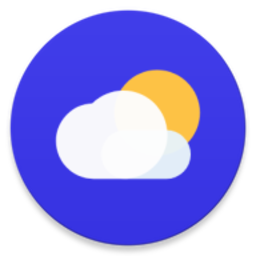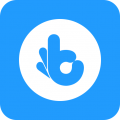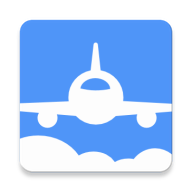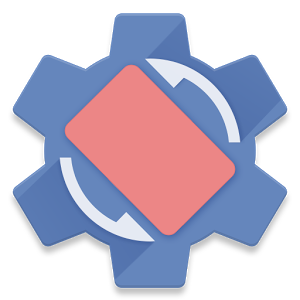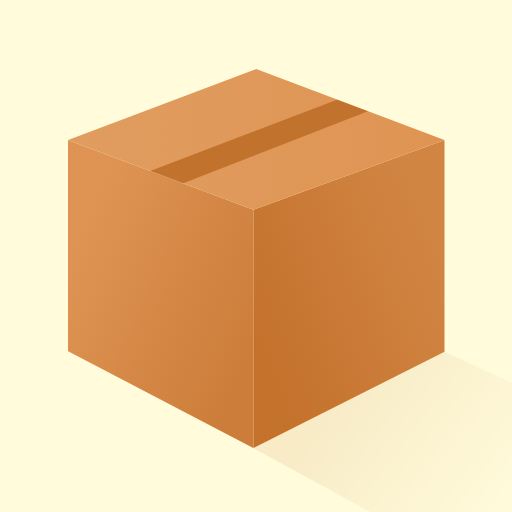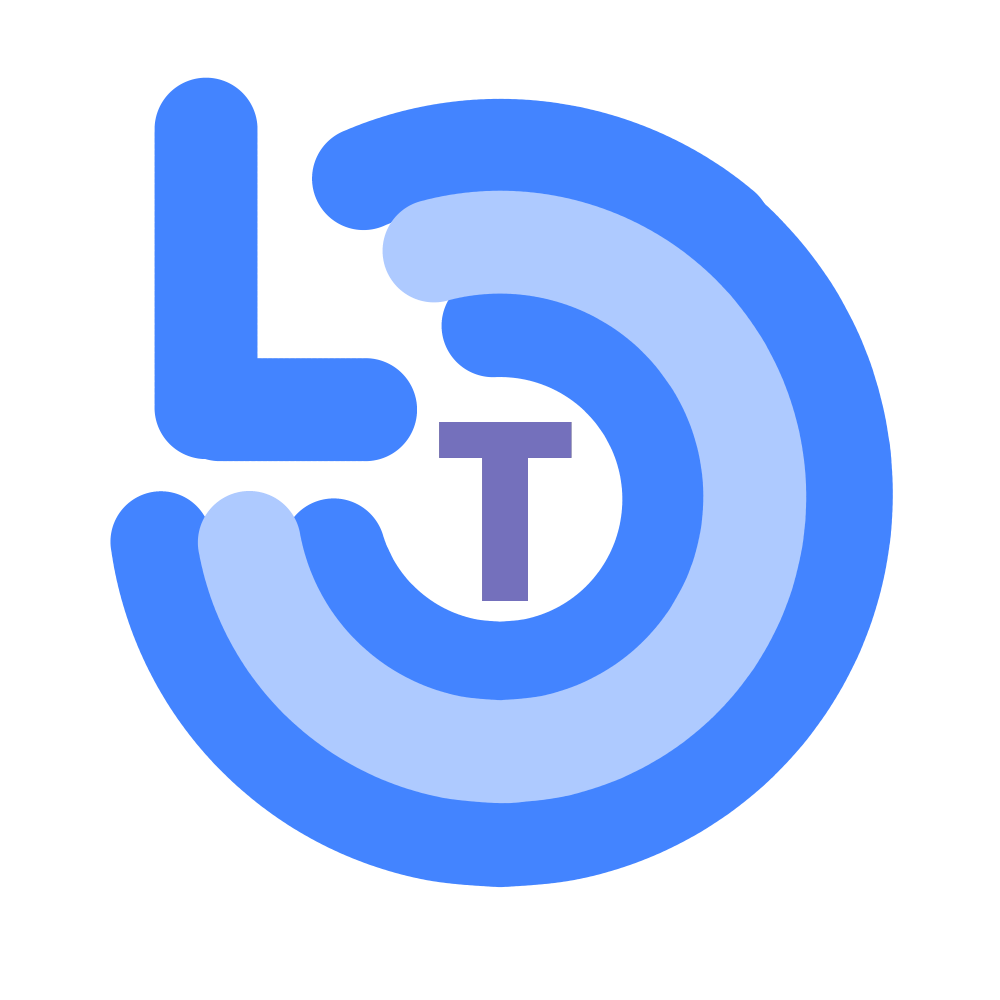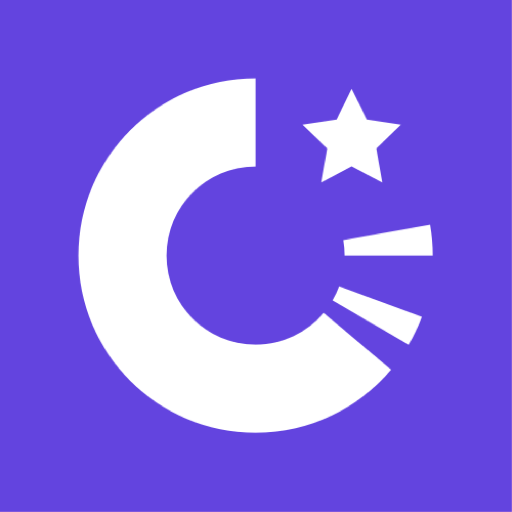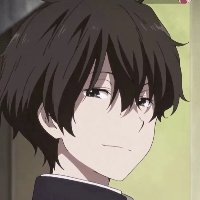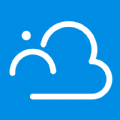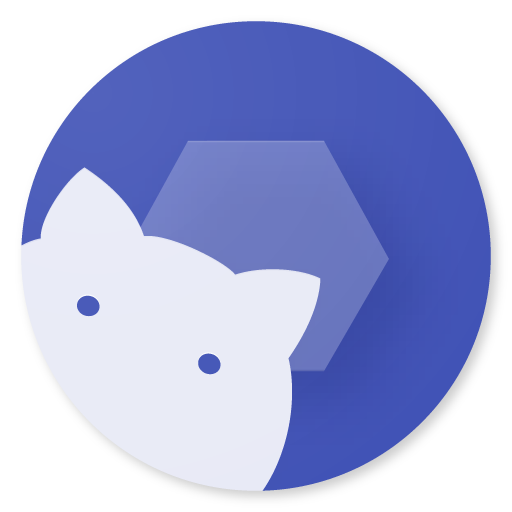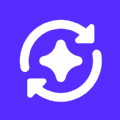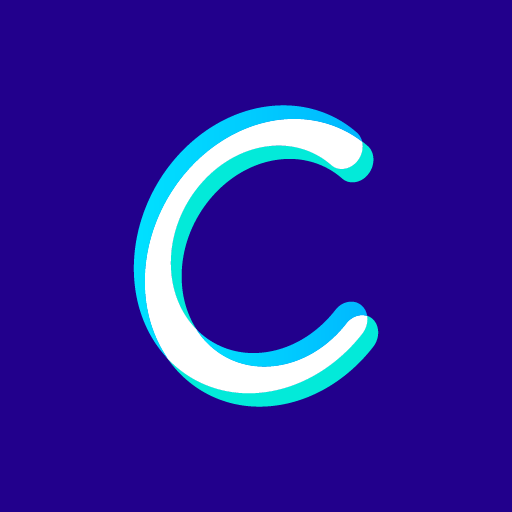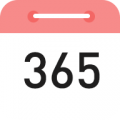Windows To Go Upgrader Enterprise是一种Windows To Go版本升级工具软件,即使Windows Bit Go驱动器是使用BitLocker驱动器加密加密的,它也可以帮助您将Windows To Go Workspace从较低版本升级到较高版本。有需要的小伙伴欢迎来下载体验。
软件简介:
Windows To Go Upgrader是一款简单好用的Windows To Go 版本升级工具,Windows To Go(WTG)是一个方便的功能,它允许我们将全功能的Windows 10 / 8.1 / 8企业操作系统安装到外部硬盘驱动器或USB闪存驱动器上作为便携式Windows,之后我们可以随身携带便携式Windows USB驱动器可以在任何地方使用并在任何计算机上使用。众所周知,不支持在从USB驱动器或VHD / VHDX磁盘启动时升级Windows,这是Microsoft的限制。Windows To Go Upgrader的主要功能是删除此限制。 在这里,您可以了解如何将Windows To Go从较低的Windows版本升级到较高的Windows版本。使用旨在帮助用户快速将软件从低版本升级到更高版本的软件,即使使用BitLocker驱动器加密对Windows To Go驱动器进行加密也是如此。使用此软件,您可以轻松升级Windows 8.0以转至Windows 8.1 To Go,Windows 8.x转至Windows 10 To Go,甚至将Windows 10 To Go(较低版本号)升级到Windows 10 To Go(更高版本) 数)。
软件特色:
1、轻松升级Windows8.0To Go到Windows8.1To Go,Windows8.xTo Go到Windows10To Go,Windows10To Go到Windows10To Go。
2、通过BitLocker驱动器加密升级WindowsToGo。
3、升级基于WindowsToGoWorkspace的Legacy和VHD/VHDX。
4、在购买之前,检查WindowsToGo驱动器是否可以升级。
5、支持升级Windows10To Go到Windows101809.
使用帮助:
检查Windows To Go驱动器是否可以升级?
为确保您可以成功升级Windows To Go驱动器,Windows To Go Upgrader为您提供此检查功能,以显示您是否能够在此驱动器上成功升级,因此在执行检查操作之前,请仔细阅读本指南。
提示:
请不要在要升级的USB驱动器上运行的Windows上安装并运行“Windows To Go Upgrader”,您应该在其他Windows操作系统上安装并运行它。
如果使用BitLocker驱动器加密对Windows To Go工作区进行了加密,则需要在升级过程中输入解密的密码。
如果已在Windows To Go工作区中安装了Hyper-V角色,则需要在操作之前禁用Hyper-V角色。
如果系统分区或启动分区没有驱动器号,则最好手动为其分配驱动器号。
用户指南:如何使用Windows To Go Upgrader检查Windows To Go驱动器是否可以升级?
在开始升级过程之前,您需要确保您的系统满足以下最低硬件和软件要求。
需要Windows 7或更高版本(对于基于VHDX的Windows To Go驱动器,需要Windows 8或更高版本)。
CPU:必须由CPU支持VT-x / AMD-v,并且必须在BIOS中启用VT-x / AMD-v。
1024x768图形设备(建议使用更高分辨率)。
4GB可用内存(推荐8G或更多)。
Windows启动驱动器上有16GB的可用空间。
如果尚未安装VirtualBox V5.2,请下载并安装它。如果您已经安装了VirtualBox的其他版本(例如4.9,5.0),请重新安装5.2版。
下载VirtualBox V5.2
从我们的网站下载Windows To Go Upgrader安装文件。双击打开它,然后按照设置对话框中的步骤操作。您可以选择指定Windows To Go Upgrader的安装位置。
将要升级的Windows To Go驱动器连接到已安装Windows To Go Upgrader的计算机。
以管理员身份运行Windows To Go Upgrader,然后单击“检查升级图标”按钮。
在下拉列表中选择要检查的USB驱动器。 Windows To Go Upgrader将自动从分区列表中选择目标启动分区和系统分区,所选分区将标记为红色。
-
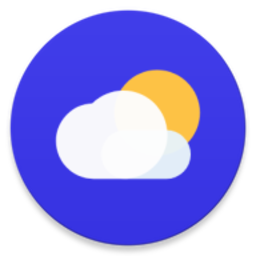 立即下载
一加天气
立即下载
一加天气系统工具丨23.23M
一加天气是一款专为一加手机用户设计的天气应用,提供了精准的天气预报和丰富的气象信息,包括实时温度、湿度、风速、空气质量等,帮助用户全面了解当前及未来天气状况,为出行和生活决策提供有力支持。一加天气软件特色1.精准天气预报:采用先进的天气预测技术,提供准确的天气
-
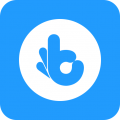 立即下载
指趣游戏盒
立即下载
指趣游戏盒系统工具丨18.14M
指趣游戏盒是一款集游戏下载、管理、社区交流于一体的综合性游戏平台,为玩家提供丰富多样的游戏资源及便捷的游戏体验服务,满足玩家对各类热门、经典及小众游戏的探索与娱乐需求。指趣游戏盒软件特色1.海量游戏资源:涵盖各类热门游戏、经典游戏及小众精品,满足不同玩家的游戏
-
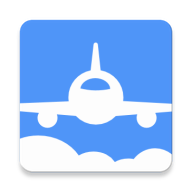 立即下载
飞常准查航班
立即下载
飞常准查航班系统工具丨93.64M
飞常准查航班是一款功能强大的航班查询与追踪工具,它提供了实时航班动态、延误预警、机场导航以及航班数据分析等全方位服务,帮助用户轻松掌握航班信息,提升出行效率。无论是商务出行还是休闲旅游,飞常准查航班都能成为您不可或缺的出行助手。飞常准查航班软件特色1.实时航班
-
 立即下载
小黄条便签
立即下载
小黄条便签系统工具丨25.43M
小黄条便签是一款功能强大且界面简洁的系统工具软件,它专为记录、管理和查找日常便签、待办事项及灵感而设计,支持多种标记和分类方式,帮助用户高效管理个人和工作事务。小黄条便签软件特色1.多样化的便签类型:支持文本、图片、语音等多种形式的便签记录。2.强大的搜索功能
-
 立即下载
八位元画家
立即下载
八位元画家系统工具丨13.06M
八位元画家是一款专注于像素艺术创作的系统工具软件,它提供了丰富的像素编辑功能和多样的像素画素材,让用户能够轻松创作出具有复古风格的像素艺术作品。无论是游戏开发者、像素艺术家还是爱好者,都能在这款软件中找到乐趣和灵感。八位元画家软件特色1.强大的像素编辑工具,支
工具箱
工具软件
小工具
手机必备ERP管理系统
系统工具并不是系统上面自带的工具,而是经过公司生产,根据用户的需求作用于系统的一款软件,这类软件只需要简单的操作,就可以对系统做出相应的改变,非常的方便,快来根据你的需求来下载吧。
手机上需要安装的工具太多啦,经常不知道哪款工具是必备或常用的,小编特意整理了工具软件大全给大家,从功能方面为你提供不同的工具,需要就来下载吧。
如今人手一部手机,已经不足为奇,但是对于你自己的手机,你能将ta彻底玩转吗?这不小编这不在网站上整合了系列手机小工具资源,让你随时发掘手机的更多新鲜玩法,不再感到无聊。
如今是智能手机的时代,许多ERP管理都转移到了移动端,下面就为广大用户推荐一些好用专业的手机ERP管理系统,实现了智能化进销存功能,也适用于批发贸易型企业、电商企业、实体店铺,全方位帮助企业主、个体老板管理自己的生意。满足了企业移动化办公、异地办公的需要。
-
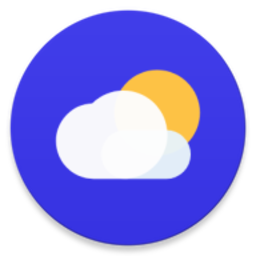 立即下载
一加天气
立即下载
一加天气系统工具丨23.23M
一加天气是一款专为一加手机用户设计的天气应用,提供了精准的天气预报和丰富的气象信息,包括实时温度、湿度、风速、空气质量等,帮助用户全面了解当前及未来天气状况,为出行和生活决策提供有力支持。一加天气软件特色1.精准天气预报:采用先进的天气预测技术,提供准确的天气
-
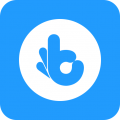 立即下载
指趣游戏盒
立即下载
指趣游戏盒系统工具丨18.14M
指趣游戏盒是一款集游戏下载、管理、社区交流于一体的综合性游戏平台,为玩家提供丰富多样的游戏资源及便捷的游戏体验服务,满足玩家对各类热门、经典及小众游戏的探索与娱乐需求。指趣游戏盒软件特色1.海量游戏资源:涵盖各类热门游戏、经典游戏及小众精品,满足不同玩家的游戏
-
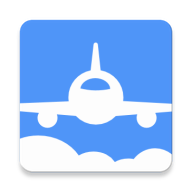 立即下载
飞常准查航班
立即下载
飞常准查航班系统工具丨93.64M
飞常准查航班是一款功能强大的航班查询与追踪工具,它提供了实时航班动态、延误预警、机场导航以及航班数据分析等全方位服务,帮助用户轻松掌握航班信息,提升出行效率。无论是商务出行还是休闲旅游,飞常准查航班都能成为您不可或缺的出行助手。飞常准查航班软件特色1.实时航班
-
 立即下载
小黄条便签
立即下载
小黄条便签系统工具丨25.43M
小黄条便签是一款功能强大且界面简洁的系统工具软件,它专为记录、管理和查找日常便签、待办事项及灵感而设计,支持多种标记和分类方式,帮助用户高效管理个人和工作事务。小黄条便签软件特色1.多样化的便签类型:支持文本、图片、语音等多种形式的便签记录。2.强大的搜索功能
-
 立即下载
八位元画家
立即下载
八位元画家系统工具丨13.06M
八位元画家是一款专注于像素艺术创作的系统工具软件,它提供了丰富的像素编辑功能和多样的像素画素材,让用户能够轻松创作出具有复古风格的像素艺术作品。无论是游戏开发者、像素艺术家还是爱好者,都能在这款软件中找到乐趣和灵感。八位元画家软件特色1.强大的像素编辑工具,支
-
 立即下载
金山电池医生2025年最新版
立即下载
金山电池医生2025年最新版系统工具丨20.88M
金山电池医生2025年最新版是一款专为移动设备设计的电池管理与优化工具,它集成了先进的电池监测技术和智能省电算法,旨在帮助用户有效延长手机电池的使用时间,同时提供电池健康度检测、充电管理等功能,确保电池性能的持久与稳定。金山电池医生2025年最新版软件特色1.
-
 立即下载
悟饭游戏厅官方正版
立即下载
悟饭游戏厅官方正版系统工具丨51.8 MB
悟饭游戏厅官方正版是一款集合了众多经典街机与怀旧游戏的综合游戏平台,它不仅提供了丰富的游戏资源,还优化了游戏运行体验,让玩家能够轻松重温儿时记忆,享受流畅的游戏乐趣。无论是格斗、射击还是角色扮演类游戏,都能在这个平台上找到,满足了不同玩家的游戏需求。悟饭游戏厅
-
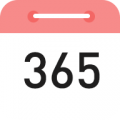 立即下载
喵喵倒数
立即下载
喵喵倒数系统工具丨64.6MB
喵喵倒数是一款功能强大且界面可爱的系统工具软件,专门设计用于帮助用户管理生活中的重要日期和倒计时事件,如生日、纪念日、考试日期等,让每一个重要时刻都不再错过。喵喵倒数软件特色1.可爱的喵喵主题界面,为用户带来愉悦的使用体验。2.支持自定义事件背景和提醒铃声,让
-
 立即下载
智慧商企iOS版
立即下载
智慧商企iOS版系统工具丨7.01MB
智慧商企iOS版是一款专为商业企业打造的综合性管理工具,集成了多种实用功能,旨在帮助企业管理层高效管理企业日常运营、员工协作以及客户服务。通过智能化的数据处理和分析,智慧商企iOS版能够为企业提供更精准、更及时的决策支持。智慧商企iOS版软件多语言支持支持多种
-
 立即下载
智慧商企官方版
立即下载
智慧商企官方版系统工具丨7.01MB
智慧商企官方版是一款专为商业企业打造的综合性管理软件,集成了财务管理、库存管理、销售分析、客户管理等多种功能,旨在帮助企业提升运营效率,实现精细化管理。智慧商企官方版软件兼容性和系统要求智慧商企官方版兼容Windows和macOS两大主流操作系统,确保用户在不